
En esta entrada, te guiaremos a través del proceso de cambiar de idioma en Office 2021, para que puedas personalizar tu experiencia según tus preferencias lingüísticas. Ya sea que desees trabajar en tu idioma nativo o mejorar tus habilidades en un nuevo idioma, Office 2021 está aquí para adaptarse a tus necesidades.
Vamos a indicarte paso por paso como explorar todas las opciones de idioma que nos ofrece el software tras instalar Office 2021.
Cambiar el idioma en la interfaz de usuario Office 2021
Si tienes las aplicaciones de Microsoft Office en un idioma que no dominas o deseas mejorar en algún otro, es posible cambiarlo, veremos como puede descargar y configurar otro idioma paso a paso.
Encontramos tres áreas dentro de Microsoft Office en las cuales podremos cambiar el idioma.
- Edición o Creación: en esta área encontramos el idioma que usaremos para escribir o editar el contenido de nuestros documentos.
- Herramientas de corrección: encargadas de la comprobación ortográfica y gramatical. Por norma general, se configura este idioma para que sea el mismo de Edición o Creación.
- Display Language: Idioma mostrado en todos los botones, menús y controles.
Podrá configurar tanto la visualización, la edición o los idiomas de creación de forma totalmente independiente.
Para configurar el idioma en Edición, Creación, o Display Language, seguiremos estos pasos:
- Abrimos cualquier aplicación de Microsoft Office 2021, para esta entrada usaremos Microsoft Word, seleccionamos Archivo > Opciones > Idioma.
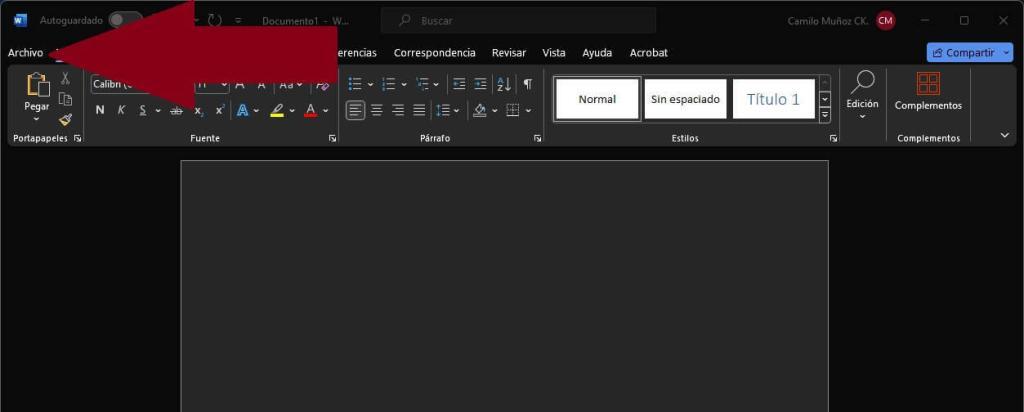

2. En la pestaña de ‘Idioma para mostrar de Office’, podremos cambiar el idioma para los botones, menús y otros controles, para agregar otro idioma, haremos clic sobre el botón ‘Agregar un idioma’, seleccione el idioma que desee instalar y a continuación, deberá establecerlo como preferido. Encontraremos una opción la cual podremos seleccionar si queremos que el idioma de presentación coincida con el idioma de la interfaz de usuario de Windows, llamada ‘Coincidir con él (Idioma) de Microsoft Windows’.

En cuanto se tenga claro el idioma a cambiar, empezara la descarga y la instalación de la misma.
3. Si el idioma que se desea no está en la lista, seleccione Instalar idiomas para mostrar adicionales desde Office.com, y siga las instrucciones.
Para configurar el idioma de creación y corrección:
1. Seguiremos las mismas opciones que en el primer paso, Archivo > Opciones > Idioma.
2. En la pestaña ‘Idiomas de creación y corrección de Office’, deberás asegurarte de que el idioma que desea cambiar se muestra en la lista.

3. Si el idioma deseado no está en la lista, deberás seguir los mismos pasos que para la configuración anterior.
Nota informativa: Si deseas cambiar el Office por completo a otro idioma permanentemente, obtendrás mejores resultados si primero configuras ese mismo idioma como el predeterminado en Windows. Ya que no dependerás de paquetes de idiomas.
¿Y si el idioma no cambia en Office tras realizar los pasos?
Existen casos de equipos, por ejemplo, que se instale automáticamente Office en Inglés y a pesar de cambiar el idioma a Español, sigan sin reflejarse los cambios. Esta situación puede ocurrir en equipos con residuos o bien que han utilizando complementos para Office no verificados o personalizados.
Una solución funcional, si por ejemplo hemos establecido el idioma ESPAÑOL de ESPAÑA y Office sigue mostrándose en inglés, la solución consistirá en añadir el idioma ESPAÑOL de MÉXICO u otro país de Latam distinto y esperar a que Office actualice y aplique todos los cambios. Tras unos 3-10 minutos, tendremos Office en Español.
